- कुछ उपयोगकर्ताओं ने क्रोम का उपयोग करते समय एक डीएलजी फ्लैग अमान्य सीए त्रुटि का सामना करने की सूचना दी।
- ब्राउज़र की लोकप्रियता के कारण, हमने नीचे दिए गए लेख में विषय को कवर करने का निर्णय लिया है।
- हमारे tool पर जाकर इस अद्भुत टूल के बारे में अधिक जानकारी प्राप्त करें समर्पित गूगल क्रोम पेज.
- यदि आपके पास अन्य ब्राउज़र हैं जिन्हें ठीक करने की आवश्यकता है, तो हमारी वेबसाइट पर जाएं ब्राउज़र हब.
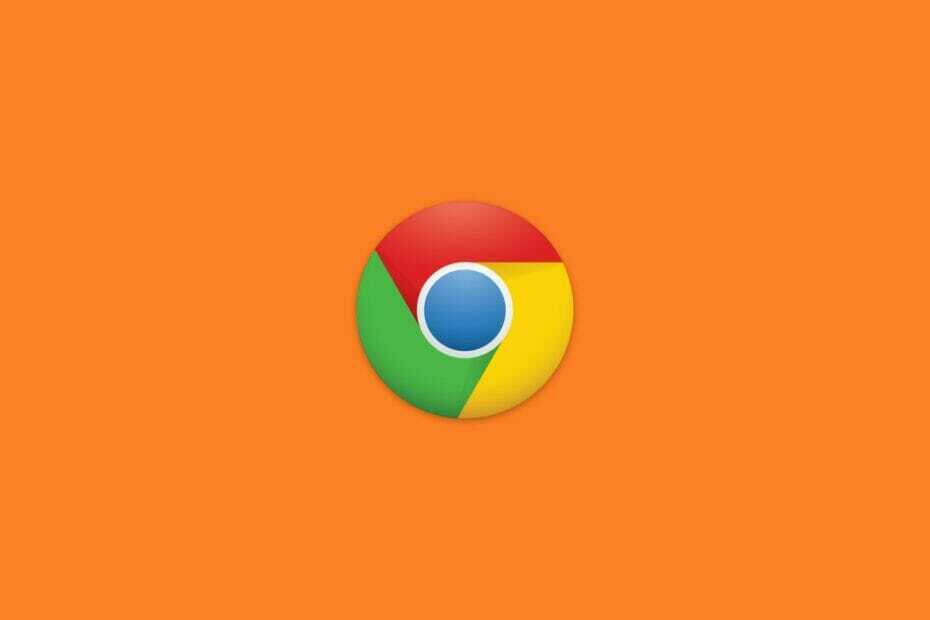
- आसान माइग्रेशन: बाहर निकलने वाले डेटा, जैसे बुकमार्क, पासवर्ड आदि को स्थानांतरित करने के लिए ओपेरा सहायक का उपयोग करें।
- संसाधन उपयोग का अनुकूलन करें: आपकी रैम मेमोरी अन्य ब्राउज़रों की तुलना में अधिक कुशलता से उपयोग की जाती है
- बढ़ी हुई गोपनीयता: मुफ्त और असीमित वीपीएन एकीकृत
- कोई विज्ञापन नहीं: बिल्ट-इन एड ब्लॉकर पृष्ठों की लोडिंग को गति देता है और डेटा-माइनिंग से बचाता है
- गेमिंग के अनुकूल: ओपेरा जीएक्स गेमिंग के लिए पहला और सबसे अच्छा ब्राउज़र है
- ओपेरा डाउनलोड करें
dls फ़्लैग अमान्य ca त्रुटि वह है जो असंख्य में हो सकता है ब्राउज़रों. जब वह त्रुटि उत्पन्न होती है, तो ब्राउज़र एक टैब में यह साइट सुरक्षित नहीं है त्रुटि संदेश प्रदर्शित करते हैं जिसमें शामिल हैं: ब्राउज़र त्रुटि कोड dlg झंडे अमान्य ca.
त्रुटि तब होती है जब ब्राउज़र नहीं पहचानते वेबसाइटें’ प्रमाण पत्र या प्रमाणपत्र अमान्य हो जाते हैं।
मैं Google सुरक्षा प्रमाणपत्र त्रुटियों को कैसे ठीक करूं?
1. कोई भिन्न ब्राउज़र आज़माएं
यदि आप अपने अधिकांश ब्राउज़रों पर वही पुराने त्रुटि संदेश देखकर थक गए हैं, तो सुझाव दें कि आप उन्हें बेहतर विकल्प के साथ स्विच करें।
उस नोट पर, हम प्रदर्शित करना चाहेंगे ओपेरा, क्रोमियम इंजन का उपयोग करके बनाया गया एक वेब ब्राउज़र जो उच्च स्तर की सुरक्षा के साथ-साथ हल्का अनुभव और कम संसाधन आवश्यकताओं को समेटे हुए है।
आपकी वर्तमान स्थिति को देखते हुए, आप यह जानना चाहेंगे कि ओपेरा भी अक्सर अपडेट किया जाता है, कभी-कभी हर दिन, इसलिए आपके सामने आने वाली कोई भी संभावित त्रुटियां वैसे भी लंबे समय तक नहीं रहेंगी।
इसके अलावा, आपको वेबसाइटों के वास्तव में सुरक्षित नहीं होने के बारे में चिंता करने की ज़रूरत नहीं है, क्योंकि ब्राउज़र एक अंतर्निहित वीपीएन और विज्ञापन-अवरोधक के साथ आता है जो उस दर को बहुत कम कर देगा जिस पर आप उनका सामना करते हैं।

ओपेरा
यदि आप जानना चाहते हैं कि बिना त्रुटि संदेशों के अपनी पसंदीदा वेबसाइटों पर जाना कैसा होता है, तो ओपेरा से आगे नहीं देखें!
बेवसाइट देखना
2. समय और दिनांक सेटिंग्स की जाँच करें
- दबाएँ विंडोज की + एस हॉटकी।
- खोज बॉक्स में यहां टाइप करें में 'तिथि' दर्ज करें।
- फिर सेटिंग विंडो खोलने के लिए दिनांक और समय पर क्लिक करें जैसा कि नीचे दिखाया गया है।
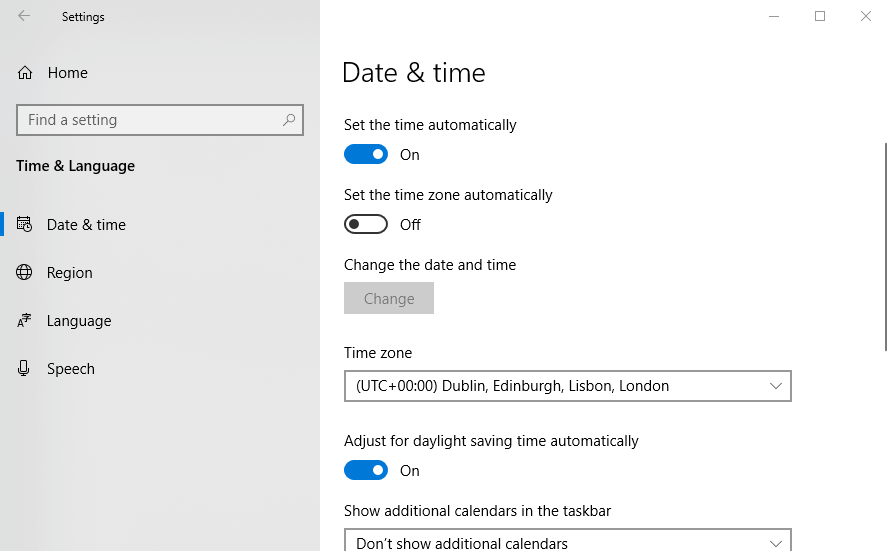
- फिर चुनें स्वचालित रूप से समय निर्धारित करें विकल्प यदि यह पहले से चयनित नहीं है।
- अगर समय और तारीख के साथ भी बिल्कुल सही नहीं लगता है समय स्वचालित रूप से सेट करें विकल्प सक्षम, घड़ी को टाइम-सर्वर के साथ समन्वयित करने का प्रयास करें।
- दबाएं विभिन्न समय क्षेत्रों के लिए घड़ियां जोड़ें विकल्प।
- फिर सीधे नीचे दिखाए गए इंटरनेट टाइम टैब को चुनें।
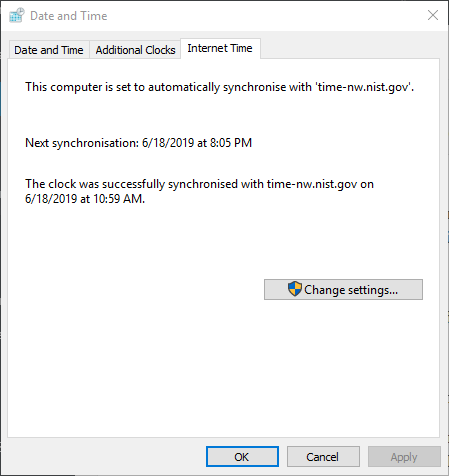
- दबाओ खुले पैसेसमायोजन सीधे नीचे स्नैपशॉट में विंडो खोलने के लिए बटन।
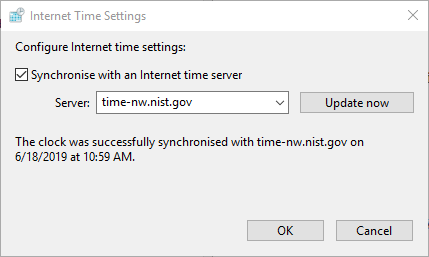
- का चयन करें इंटरनेट टाइम-सर्वर के साथ सिंक्रोनाइज़ करें विकल्प। फिर ड्रॉप-डाउन मेनू पर एक सर्वर चुनें।
- दबाओ अभी अद्यतन करें बटन।
2. ब्राउज़र का कैश साफ़ करें
- दबाएं अनुकूलित करें गूगल क्रोम बटन।
- क्लिक अधिक उपकरण और चुनें समस्त ब्राउज़िंग डेटा साफ़ करें.
- फिर नीचे दिखाए गए उन्नत टैब पर क्लिक करें।
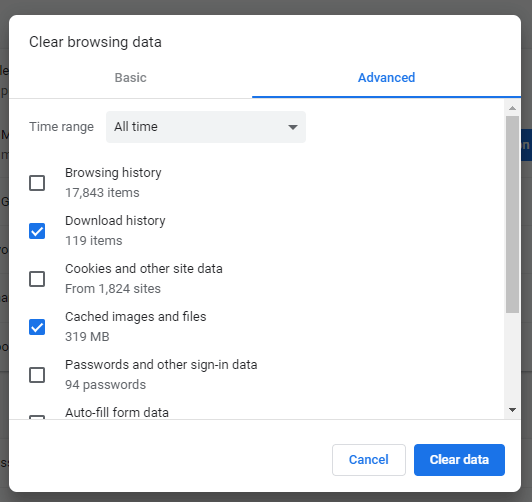
- चुनते हैं पूरे समय समय सीमा ड्रॉप-डाउन मेनू पर।
- का चयन करें संचित चित्र और फ़ाइलें चेकबॉक्स।
- दबाओ शुद्ध आंकड़े बटन।
4. ब्राउज़र रीसेट करें
- क्लिक अनुकूलित और गूगल क्रोम पर नियंत्रण उस ब्राउज़र का मेनू खोलने के लिए।
- चुनते हैं समायोजन सीधे नीचे स्नैपशॉट में टैब खोलने के लिए।
- सेटिंग्स को नीचे स्क्रॉल करें, और दबाएं उन्नत बटन।
- फिर क्लिक करें सेटिंग्स को उनके मूल डिफ़ॉल्ट पर पुनर्स्थापित करें विकल्प।
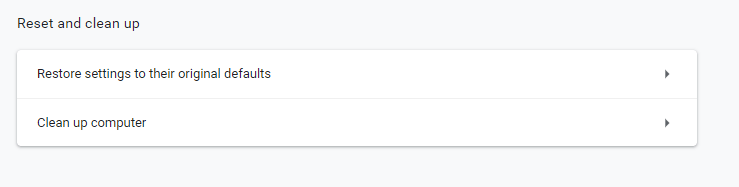
- अधिक पुष्टि करने के लिए, दबाएं सेटिंग्स को दुबारा करें बटन।
4. प्रमाणपत्र पता बेमेल विकल्प के बारे में चेतावनी का चयन रद्द करें
- विंडोज की + एस कीबोर्ड शॉर्टकट दबाएं।
- खोज बॉक्स में 'इंटरनेट विकल्प' कीवर्ड दर्ज करें।
- चुनते हैं इंटरनेट विकल्प सीधे नीचे दिखाई गई विंडो को खोलने के लिए।
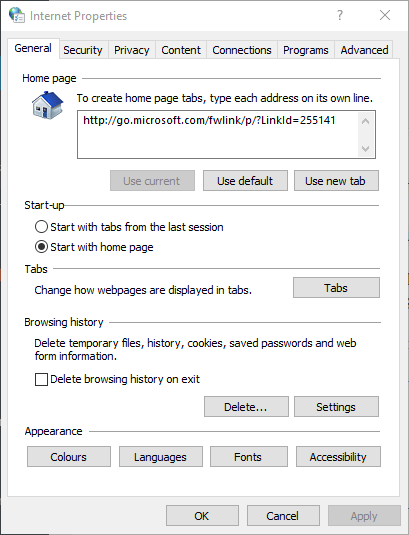
- उन्नत टैब चुनें।
- फिर अनचेक करें प्रमाणपत्र पता बेमेल के बारे में चेतावनी डिब्बा।
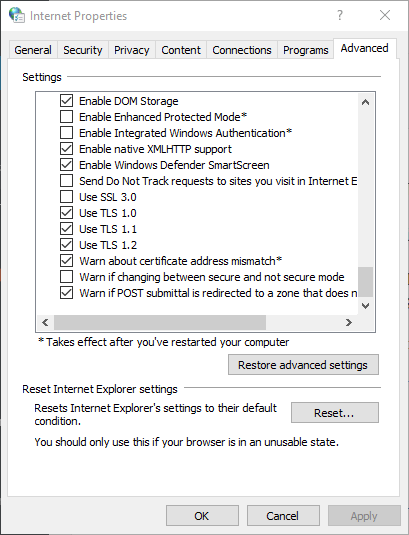
- का चयन करें लागू विकल्प, और क्लिक करें ठीक है खिड़की से बाहर निकलने के लिए।
- इसके बाद, विंडोज़ को पुनरारंभ करें।
ध्यान दें कि ब्राउजर एरर कोड डीएलजी फ्लैग्स इनवैलिड सीए भी वेबसाइट एडमिनिस्ट्रेटर द्वारा अपनी साइट के सर्टिफिकेट का नवीनीकरण नहीं करने के कारण उत्पन्न होता है। इस मामले में, कुछ उपयोगकर्ताओं को साइट व्यवस्थापकों को अपनी वेबसाइट के प्रमाणपत्रों को अपडेट करने के लिए याद दिलाने की आवश्यकता हो सकती है।
 अभी भी समस्याएं आ रही हैं?उन्हें इस टूल से ठीक करें:
अभी भी समस्याएं आ रही हैं?उन्हें इस टूल से ठीक करें:
- इस पीसी मरम्मत उपकरण को डाउनलोड करें TrustPilot.com पर बढ़िया रेटिंग दी गई है (इस पृष्ठ पर डाउनलोड शुरू होता है)।
- क्लिक स्कैन शुरू करें Windows समस्याएँ ढूँढ़ने के लिए जो PC समस्याएँ उत्पन्न कर सकती हैं।
- क्लिक सभी की मरम्मत पेटेंट प्रौद्योगिकियों के साथ मुद्दों को ठीक करने के लिए (हमारे पाठकों के लिए विशेष छूट)।
रेस्टोरो द्वारा डाउनलोड किया गया है 0 इस महीने पाठकों।



